9 iPhonen tietosuoja-asetusta, jotka sinun pitäisi ottaa käyttöön heti

Apple tekee parempaa työtä kuin useimmat yritykset yksityisyyden suhteen. Mutta kaikki iPhonen oletusasetukset eivät ole käyttäjän edun mukaisia.
Apple-laitteet ovat aina olleet suureksi avuksi tosielämän hetkien vangitsemisessa. Olipa kyseessä huippuluokan kameraanturit tai yhtä hyvä sisäänrakennettu kuvankäsittely, iOS-laitteet ovat aina olleet eturintamassa mobiilikuvauksessa.
iOS liittää automaattisesti sijainti- ja muut metatiedot ottamiisi valokuviin helpottaakseen järjestämistä. Joskus voi kuitenkin olla, että haluat poistaa tai muokata näitä tietoja.
Voit poistaa ja muokata näitä tietoja vain kuvakohtaisesti iOS:n aiemmissa versioissa, mutta iOS 16:ssa voit nyt tehdä saman useille kuville kerralla. Tutustutaanpa tähän uuteen ominaisuuteen.
Mitä voit muokata useille kuville iOS 16:ssa?
Voit muokata laitteellasi olevien useiden kuvien päivämäärää ja kellonaikaa, jos käytössäsi on iOS 16 tai uudempi. Voit myös muokata eri valokuvien sijaintia, jolloin voit muokata valokuviasi erässä vastaavasti. Päivämäärän ja kellonajan muuttaminen voi auttaa sinua luokittelemaan muistosi helpommin ja löytämään ne myöhemmin tärkeän päivämäärän tai tapahtuman, kuten syntymäpäivän, perusteella.
Sijainti voi auttaa sinua järjestämään muistosi samalla tavalla. Valokuvien sijainnin muokkaaminen voi auttaa sinua löytämään ne nopeasti myöhemmin niiden kuvauspaikan perusteella. Voit myös päättää poistaa nämä tiedot valokuvistasi, jos aiot jakaa ne jonkun kanssa.
Aiheeseen liittyvä: Päällekkäisten valokuvien poistaminen iPhonesta iOS 16:ssa
Kuinka muokata sijaintia, päivämäärää ja aikaa useille kuville iPhonessa
Avaa Kuvat-sovellus ja siirry albumiin tai kuviin, joiden metatietoja haluat muokata. Napauta Valitse .
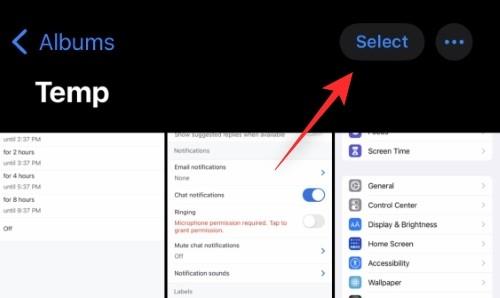
Valitse nyt kuvat, joita haluat muokata.
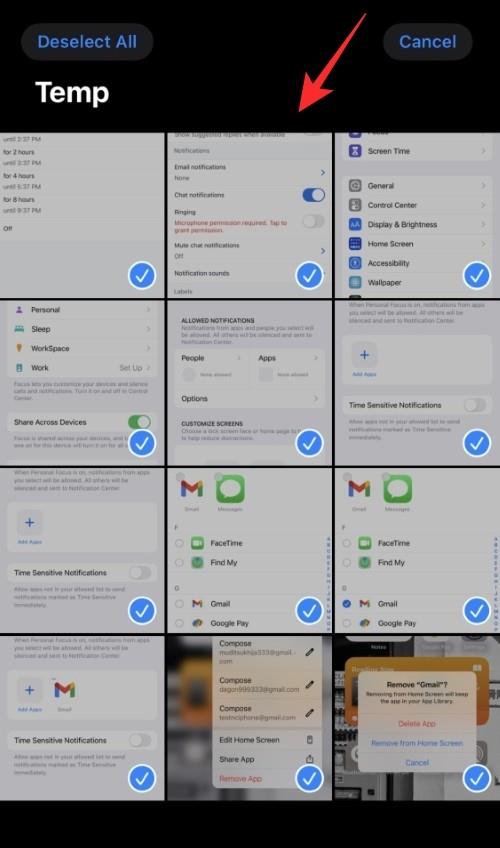
Kun olet valinnut, napauta ja pidä yhtä valituista kuvista nähdäksesi kontekstivalikon.
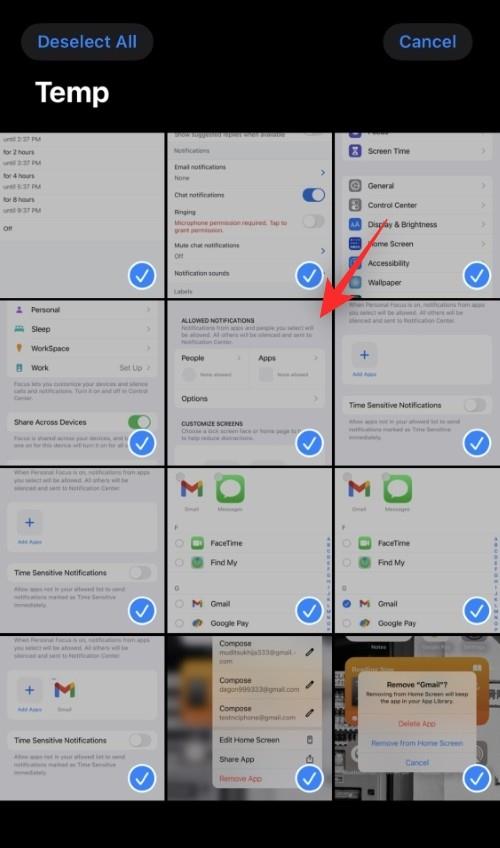
Valitse Säädä päivämäärää ja aikaa , jos haluat säätää samaa valituille valokuville.
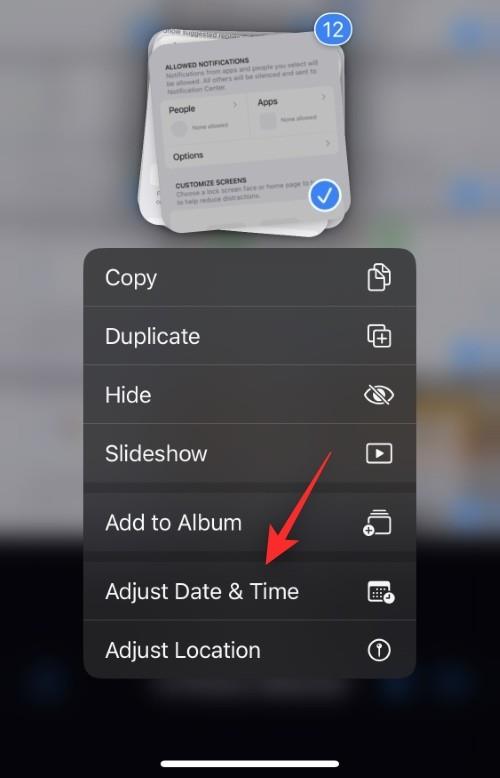
Jos haluat muokata sijaintia, napauta sen sijaan Säädä sijaintia .
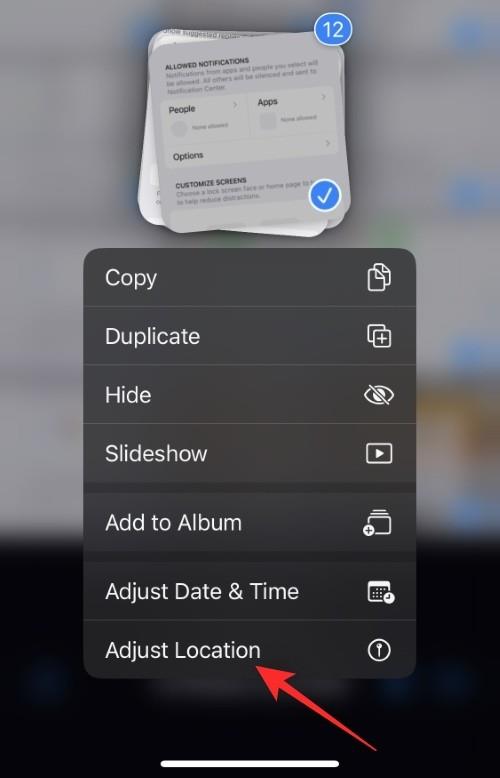
Noudata jotakin alla olevista osioista valintasi mukaan.
Aiheeseen liittyvä: iOS 16 -teema: Kuinka käyttää ja muuttaa iPhonen lukitusnäytön teemoja
Muokkaa päivämäärää ja kellonaikaa
Kun valitset Säädä päivämäärää ja aikaa , sinulle näytetään ensimmäisen valokuvan alkuperäinen päivämäärä sekä tekemäsi säätö. Säätö koskee kaikkia valittuja valokuvia.
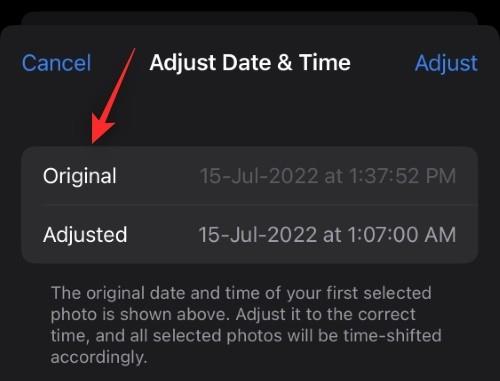
Aloita napauttamalla vuotta.
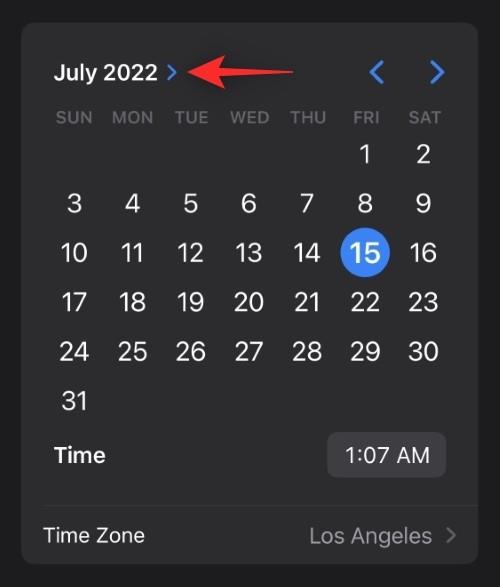
Vieritä ja valitse vuosi, jonka haluat asettaa valokuville.
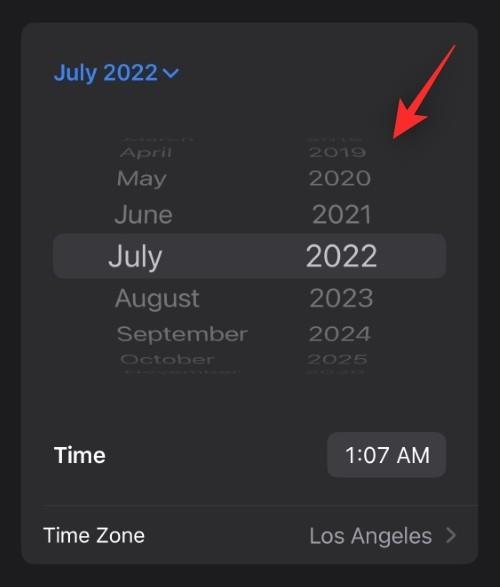
Valitse nyt haluamasi kuukausi napauttamalla nuolia .
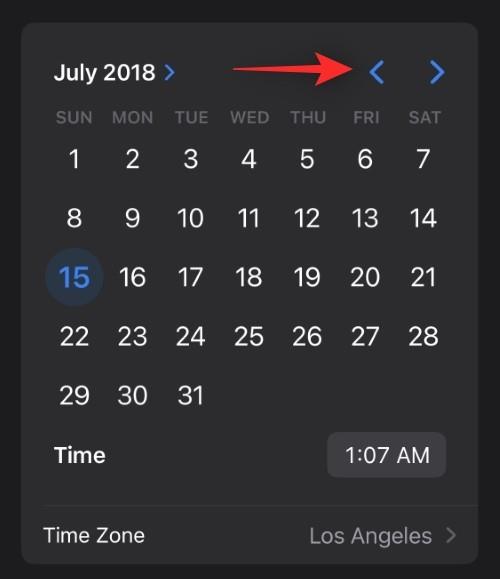
Lopuksi napauta ja valitse päivämäärä, jonka haluat asettaa valituille valokuville.
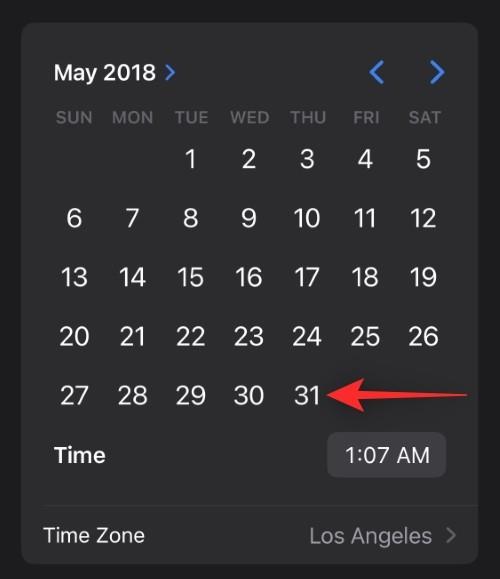
Napauta aikaa säätääksesi saman.
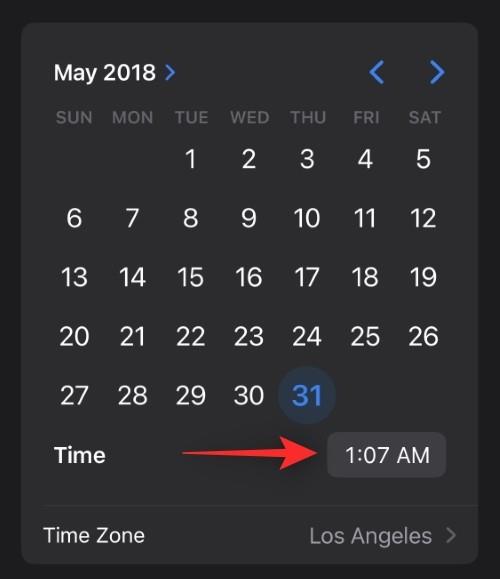
Vieritä ja aseta haluamasi aika.
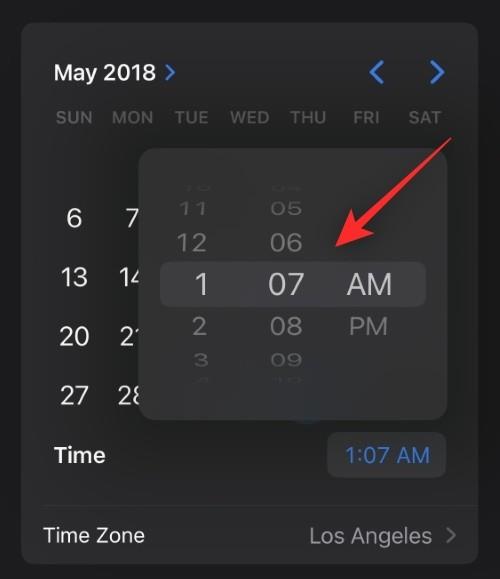
Napauta Aikavyöhykettä .
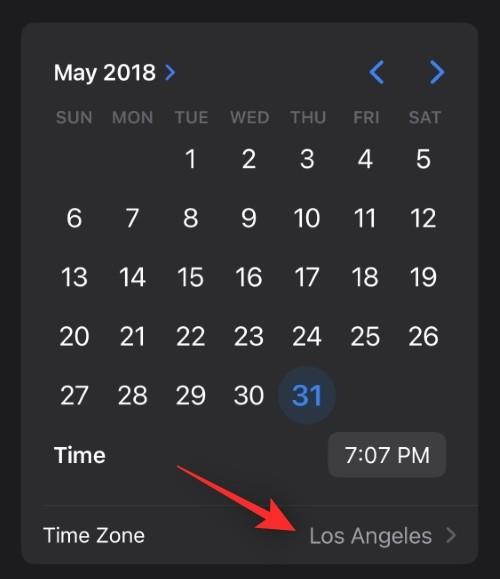
Napauta nyt yläreunassa olevaa hakupalkkia ja anna haluamasi aikavyöhyke.
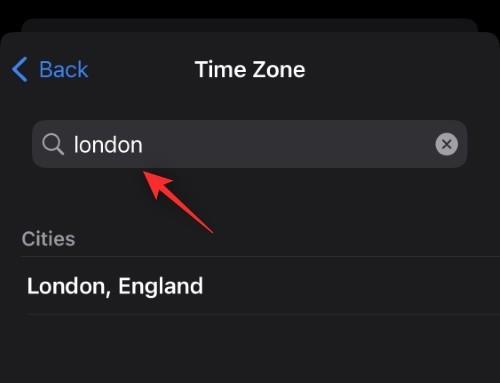
Napauta ja valitse sama hakutuloksistasi.
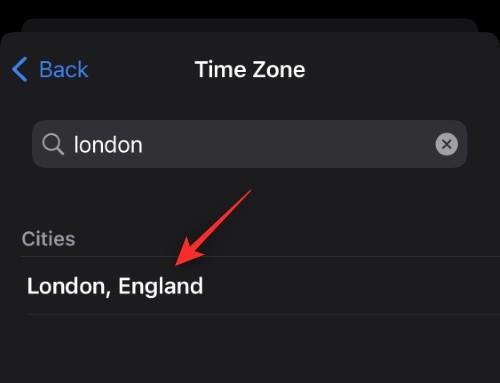
Tarkista nyt muutokset yläreunan Adjusted- kohdan vierestä. Jos ne ovat tarkoitetut, napauta Säädä tallentaaksesi muutokset.
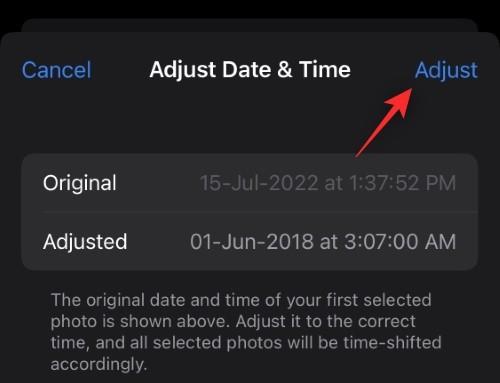
Ja näin voit säätää päivämäärää ja kellonaikaa useille kuville iOS 16:ssa.
Aiheeseen liittyvä: Lääkkeiden lisääminen ja seuraaminen iPhonessa
Muokkaa sijaintia
Jos valitsit Säädä sijaintia , käytä yläreunan hakupalkkia hakeaksesi haluamaasi sijaintia.
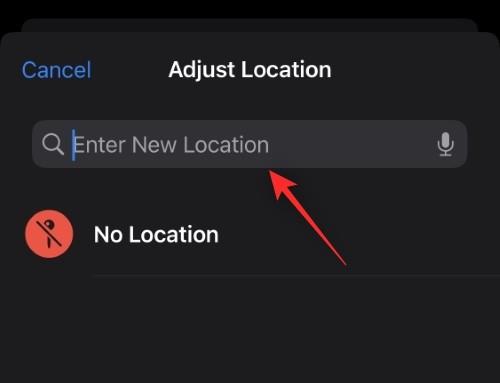
Napauta ja valitse sama, kun se näkyy hakutuloksissasi.
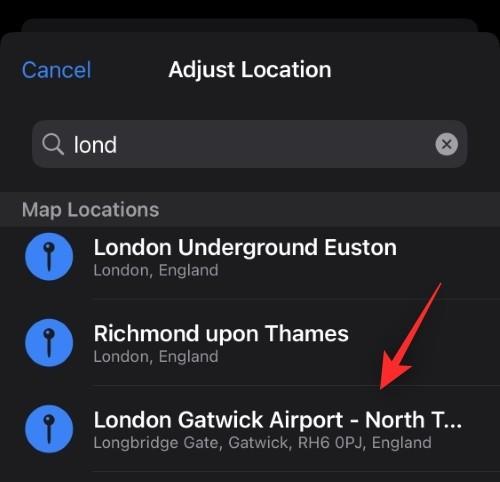
Ja siinä se! Valittua sijaintia käytetään automaattisesti kaikkiin laitteesi valittuihin valokuviin.
Toivomme, että tämä viesti auttoi sinua helposti muokkaamaan päivämäärää ja kellonaikaa sekä useiden kuvien sijaintia iOS 16:ssa. Jos sinulla on lisää kysyttävää, voit jättää ne alla oleviin kommentteihin.
LIITTYVÄT
Apple tekee parempaa työtä kuin useimmat yritykset yksityisyyden suhteen. Mutta kaikki iPhonen oletusasetukset eivät ole käyttäjän edun mukaisia.
Tämän toimintopainikkeen avulla voit soittaa ChatGPT:hen milloin tahansa puhelimellasi. Tässä on opas ChatGPT:n avaamiseen iPhonen toimintopainikkeella.
Pitkän kuvakaappauksen ottaminen iPhonella auttaa sinua kaappaamaan koko verkkosivun helposti. IPhonen vierityskuvakaappaustoiminto on saatavilla iOS 13:ssa ja iOS 14:ssä, ja tässä on yksityiskohtainen opas pitkän kuvakaappauksen ottamiseen iPhonella.
Voit vaihtaa iCloud-salasanasi monella eri tavalla. Voit vaihtaa iCloud-salasanasi tietokoneellasi tai puhelimellasi tukisovelluksen kautta.
Kun lähetät yhteistyöalbumin iPhonella jollekulle toiselle, hänen on suostuttava liittymiseen. Albumin jakamiskutsuja voi hyväksyä iPhonella useilla tavoilla, kuten alla on esitetty.
Koska AirPodit ovat pieniä ja kevyitä, ne voi joskus kadota helposti. Hyvä uutinen on, että ennen kuin alat purkaa taloasi etsien kadonneita nappikuulokkeitasi, voit jäljittää ne iPhonellasi.
Tiesitkö, että iPhonesi valmistusalueesta riippuen siinä voi olla eroja verrattuna muissa maissa myytäviin iPhoneihin?
Käänteinen kuvahaku iPhonessa on erittäin yksinkertainen, kun voit käyttää laitteen selainta tai käyttää joitakin kolmannen osapuolen sovelluksia saadaksesi lisää hakuvaihtoehtoja.
Jos sinun täytyy usein ottaa yhteyttä johonkuhun, voit ottaa käyttöön pikapuhelut iPhonessasi muutamalla yksinkertaisella vaiheella.
Näytön kiertäminen vaakasuunnassa iPhonessa auttaa sinua katsomaan elokuvia tai Netflixiä, selaamaan PDF-tiedostoja, pelaamaan pelejä... kätevämmin ja saamaan paremman käyttökokemuksen.








